هذه الوحدة النمطية متاحة فقط للمالكين والمديرين.
يمكنك الوصول إلى هذه الوحدة عن طريق تحديد سير العمل من قائمة التنقل الجانبي.

وحدة سير العمل هي وحدة بناء سير العمل البصرية المستخدمة في التشغيل الآلي للعمليات. يمكن لسير العمل أن يتضمن عناصر مثل بيانات الاتصال لإنشاء التشغيل الآلي مثل الرسائل الآلية، والتكليف التلقائي والمزيد. يتكون سير العمل من محرك وخطوة أو أكثر .
استخدم 🔍 في الجزء العلوي من وحدة سير العمل للعثور بسرعة على سير العمل.
الصفحة الرئيسية من وحدة سير العمل هي صفحة قائمة. يقدم لمحة عامة عن سير العمل في مساحة العمل الخاصة بك.

وفيما يلي الإجراءات التي يمكن القيام بها في سير العمل:
لإنشاء سير العمل:
انتقل إلى الصفحة الرئيسية لسير العمل.
انقر + إضافة سير العمل.
اسم سير العمل.
انقر فوق إنشاء. سيتم عرض منشئ سير العمل.
ابدأ في بناء سير العمل عن طريق اختيار يمكنك بعد ذلك إضافة خطوات إلى جانب الإعدادات أو الشروط الضرورية.
بمجرد الانتهاء من ذلك، انقر فوق حفظ. سيتم إنشاء سير العمل في مشروع حالة.
معلومات هامة: يمكنك إنشاء ما لا يزيد على 100 سير عمل لكل مساحة عمل.
إنشاء سير عمل من قائمة القوالب:

انتقل إلى الصفحة الرئيسية لسير العمل.
انقر فوق زر + إضافة سير العمل.
انقر فوق استخدم القالب على القالب المفضل.
انقر فوق زر استخدم القالب. سيتم إنشاء سير العمل الذي تم بناؤه مسبقاً. تحديث الخطوات التي تم إبرازها باللون الأحمر.
بمجرد الانتهاء من ذلك، انقر فوق حفظ. سيتم إنشاء سير العمل في مشروع حالة.
اسم قالب سير العمل | الوصف |
|---|---|
جمع البريد الإلكتروني لجهة الاتصال باستخدام الذكاء الاصطناعي | أتمتة جمع عناوين البريد الإلكتروني باستخدام وكيل AI وتحديث معلوماتهم على المنصة بسلاسة. الاتصال بالوكلاء عند حدوث مسائل تقنية. |
جمع رقم هاتف جهة الاتصال مع الذكاء الاصطناعي | أتمتة جمع أرقام الهاتف باستخدام عامل الذكاء الاصطناعي وتحديث معلوماتهم على المنصة بسلاسة. الاتصال بالوكلاء عند حدوث مسائل تقنية. |
المهمة: وكيل الذكاء الاصطناعي | تعيين جهة اتصال لوكيل AI في كل مرة يبدأ فيها أحد جهات الاتصال محادثة ويسلمها إلى وكلاء البشر إذا دعت الحاجة إلى ذلك. |
التعيين: أقل جهات الاتصال المفتوحة | تعيين جهة اتصال إلى عضو الفريق الذي لديه أقل جهات اتصال مفتوحة في كل مرة يبدأ فيها جهة اتصال محادثة. |
التعيين: التخصيص الدوري | تعيين جهة اتصال لجولة سرقة عضو الفريق في كل مرة يبدأ فيها جهة اتصال محادثة. |
التعيين: التخصيص الدوري + على الإنترنت فقط | تعيين جهة اتصال لسرقة دورة عضو في الفريق على الإنترنت في كل مرة يبدأ فيها جهة اتصال محادثة. |
التعيين: إلغاء التعيين بعد إغلاق المحادثة | إلغاء تعيين جهة اتصال من عضو الفريق في كل مرة يتم فيها إغلاق محادثة. |
رسالة بعيدة | إرسال رسالة بعيدة كل مرة يبدأ فيها جهة اتصال محادثة. قم بتشغيله وإيقاف تشغيله عن طريق تشغيل وإيقاف سير العمل. |
رسالة بعيدة مع ساعات العمل | أرسل رسالة بعيدة كل مرة يبدأ فيها جهة اتصال محادثة خارج ساعات عملك. |
انقر لإعلانات الدردشة: جدولة التعيين | يوفر رابط إلى تقويم العمل الخاص بك لتمكينهم من جدولة موعد. |
الاتجاه: جديد & إعادة جهات الاتصال | تحديد جهات الاتصال الجديدة والعودة لتوجيهها بشكل مختلف في كل مرة يبدأ فيها جهة الاتصال محادثة. |
رسالة ترحيب | أرسل رسالة ترحيب في كل مرة يبدأ فيها جهة اتصال محادثة معك. |
رسالة الترحيب & اطلب بريد إلكتروني | أرسل رسالة ترحيب في كل مرة تبدأ فيها جهة اتصال محادثة معك واطلب البريد الإلكتروني إذا لم يكن لديك. |
رسالة الترحيب & اطلب رقم الهاتف | إرسال رسالة ترحيب في كل مرة تبدأ فيها جهة اتصال محادثة معك وطلب رقم الهاتف إذا لم يكن لديك. |
المهمة: وكلاء المبيعات والدعم للذكاء الاصطناعي | تعيين جهة اتصال إلى وكيل مبيعات أو دعم الذكاء الاصطناعي استنادًا إلى اختيار جهة الاتصال في كل مرة يبدأ فيها جهة اتصال محادثة وتسليمها إلى وكلاء بشريين في حالة ظهور الحاجة إلى ذلك. |
انقر على إعلانات الدردشة: تعيين | تعيين جهة اتصال لأعضاء الفريق ذوي الخبرة في التعامل مع الاستفسارات في كل مرة يبدأ أحد جهات الاتصال محادثة من النقر إلى إعلان تشاد. |
انقر لدردشة الإعلانات: مشاركة معلومات المنتج + طريق المبيعات | إرسال معلومات المنتج وجهات الاتصال المهتمة المباشرة لوكلاء المبيعات من أجل جهات الاتصال القادمة من إعلانات لجنة مكافحة الإرهاب. |
تصاعد المشكلة | إنشاء زر اختصار لضمان متابعة الوكلاء للعملية & تقديم ملخص عند تصعيد المشكلات إلى أفرقة دعم المستوى الثاني مثل الدعم المالي والتقني. |
قائمة الدردشة متعددة المستويات (القائمة الرئيسية) | إنشاء قائمة محادثة واسعة مع مجموعة واسعة من الخيارات التفاعلية لجهات الاتصال لاستكشافها قبل تعيين وكيل ما. دمج هذا مع قالب قائمة الدردشة متعددة المستويات (الفرعية) للكشف عن خيارات أكثر صلة تهم جهات الاتصال أو للعودة إلى القائمة الرئيسية. |
قائمة الدردشة متعددة المستويات (قائمة الشبح) | إظهار قائمة فرعية لجهات الاتصال يتم تشغيلها من القائمة الرئيسية للإجابة على الأسئلة الشائعة وتوفير خيار لجهات الاتصال للعودة إلى القائمة الرئيسية. |
مسار الفرق المتعددة: اختيار متعدد حسب الاتصال | تعيين جهة اتصال لأحد أعضاء الفريق بناءً على الفريق الذي يريد جهة الاتصال التحدث إليه في كل مرة يبدأ فيها أحد جهات الاتصال محادثة. |
مسار الفرق المتعددة: التحولات | تعيين جهة اتصال لأحد أعضاء الفريق بناء على المناوبة الحالية (ساعات العمل) في كل مرة يبدأ فيها جهة الاتصال محادثة. |
طلب الموافقة: الخصوصية | الحصول على إتصال'الموافقة على الخصوصية قبل متابعة المحادثة. |
نقل التحول | قم بتمكين عملائك لنقل جهات الاتصال إلى المناوبة التالية باستخدام منطق جولة الروبوين & تأكد من أن العملاء يوفرون ملخصا للمحادثة. |
قائمة الدردشة البسيطة | عند الاتصال بأول رسالة تجارك، يمكنك الرد تلقائياً بقائمة محادثات، تقديم خيارات الخدمة الذاتية للاستفسارات الشائعة وخيارات التحدث إلى الوكيل. إظهار قائمة دردشة إلى جهة الاتصال للإجابة على الأسئلة المتكررة (الأسئلة الشائعة) حول المنتجات، الخدمات & شركتك وفهم اهتماماتهم قبل تعيين وكيل حي عند الحاجة. |
رسالة ترحيب: قناة محددة | إرسال رسالة ترحيب مختلفة إلى جهات الاتصال لكل قناة. |
CSAT إلى مستودع البيانات | إرسال CSAT لقياس رضا العملاء للدعم من وكيل's بعد إغلاق المحادثة وإرسال البيانات إلى مستودع البيانات للتحليل. |
استبيان رضا العملاء إلى Google Sheets | إرسال CSAT لقياس رضا العملاء للدعم من وكيل's بعد إغلاق المحادثة وإرسال البيانات إلى ورقة جوجل للتحليل. |
المسار : جهات اتصال VIP | الحصول على بيانات الاتصال من مستودع البيانات لتحديد جهات اتصال كبار الشخصيات وتوجيهها لخدمة متخصصة في كل مرة يبدأ فيها جهة اتصال محادثة. |
استجابة البث: تعيين للوكيل | تعيين جهات الاتصال للوكلاء بناءً على استجابة البث الخاص بهم. |
تقرير مكالمات المبيعات | إنشاء اختصار لوكيل المبيعات من أجل مشاركة تقرير عن مكالمتهم مع جهات الاتصال. |
إلغاء الاشتراك من برامج البث | تحديد جهات الاتصال التي ألغت الاشتراك من بث الرسائل قبل إرسال رسالة تأكيد إلى جهة الاتصال ووضع علامة على جهة الاتصال كما تم اختيارها لاستلام رسائل البث في المستقبل. |
مسار الاتصال: اسأل عن تفضيل اللغة | اطلب لغة الاتصال المفضلة، ثم حدّث تفضيل اللغة على المنصة، واربطها مع فريق الوكلاء المناسب. |
مسار الاتصال: حسب اللغة | حدّد اللغة المفضلة لجهات الاتصال الواردة تلقائيًا ووجهها إلى فريق الوكلاء المناسب. |
يمكن حفظ سير العمل بالنقر فوق الزر حفظ في الشريط العلوي لمنشئ سير العمل.
- لا يمكنك حفظ سير العمل الذي يحتوي على مشغل ولكن ليس لديه خطوة.
- يمكنك حفظ سير العمل فقط عندما يتم حل جميع أخطاء إعدادات الخطوات.
حل أخطاء سير العمل
إذا تم تكوين خطوة في سير العمل بشكل غير صحيح، فستظهر علامة ⚠️ في الشريط العلوي. فوق أيقونة لرؤية الخطوات التي بها أخطاء في الإعدادات. انقر على الخطوة في القائمة المنسدلة للتعرف عليها في وحدة إنشاء سير العمل وفتح إعداداتها في درج الإعدادات.
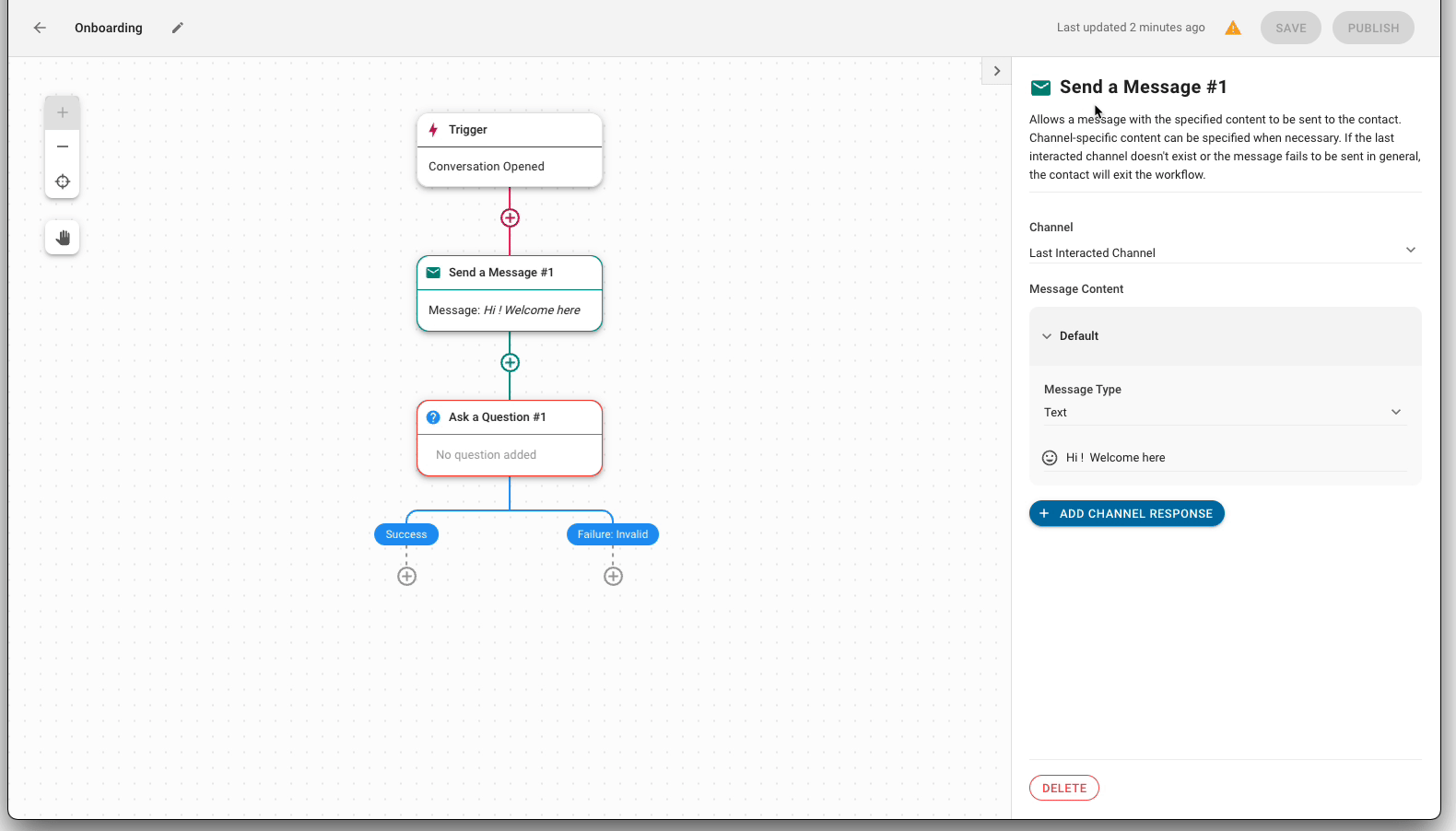
إذا كان سير العمل لديك يتضمن خطوة وكيل الذكاء الاصطناعي، انقر فوق الزر إظهار تعليمات الذكاء الاصطناعي لفهم كيفية عمل وكيل الذكاء الاصطناعي الخاص بك عند نشر سير العمل.
لا تدعم ميزة سير عمل الاختبار قناتين محددتين: القناة المخصصة و WeChat.
يمكنك اختبار سير العمل الخاص بك قبل نشره بالنقر على الزراختبارفي الشريط العلوي لمنشئ سير العمل. يتم تمكين هذا الزر بمجرد حل أي أخطاء في سير العمل الخاص بك.
في مربع حوار اختبار سير العمل ، حدد قناة من القائمة المنسدلة للقناة لاختبار سير العمل الخاص بك.
إذا كان مشغل سير العمل الخاص بك (على سبيل المثال فتح المحادثة) مشغل المتغيرات، فالقائمة المنسدلة (اختياري) على مربع الحوار. يمكنك تحديد القيم الدموية المطلوبة للاختبار. يمكنك أيضًا ترك الحقول فارغة؛ سوف تعتبر باطلة وسيتم اختبار سير العمل باستخدام قيم فارغة.
القيم الوهمية لسير العمل التي تقدمها أثناء اختبار سير العمل لا تنطبق على سير العمل بمجرد نشره's بمجرد النشر، سيتم استخدام التاريخ والوقت المحدد في تاريخ & Time الخطوة للتحقق من الصحة. تعرف على المزيد حول متغيرات مشغل سير العمل هنا.
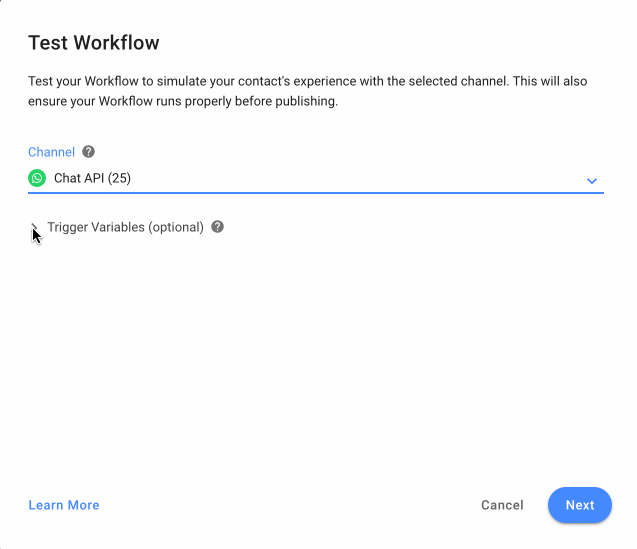
انقر فوق التالي.

في مربع حوار اختبار سير العمل يتم عرض رمز QR ورابط الدردشة للقناة المحددة. قم بمسح رمز QR باستخدام جهاز محمول أو انقر على الرابط لفتح المحادثة في المتصفح الخاص بك.
أرسل الرمز (على سبيل المثال TEST1234) على القناة المفتوحة لتشغيل سير العمل للاختبار.
يمكنك إرسال التعليمة البرمجية بأكبر عدد تحتاج إليه لتشغيل سير العمل حتى تتمكن من اختبارها. لا يمكن استخدام التعليمة البرمجية بمجرد النقر على زر إنهاء الاختبار.
انقر فوق إنهاء الاختبار لإغلاق مربع حوار اختبار سير العمل عند إجراء الاختبار.
لبدء سير العمل، تحتاج إلى نشره. يمكن نشر سير العمل من موقعين:
من قائمة الإجراءات في صفحة قائمة سير العمل
مع زر النشر داخل منشئ سير العمل
سيتم تشغيل سير العمل بمجرد نشره. جهات الاتصال التي تستوفي معايير المشغل ستدخل سير العمل. لتحرير سير العمل المنشور، تحتاج أولاً إلى إيقاف سير العمل.
يمكنك فقط نشر سير العمل الموجود في حالة مشروع أو توقف.
عند إيقاف سير العمل، سيتم طرد جميع جهات الاتصال المسجلة على الفور. ولن يعاد تسجيلهم في سير العمل عند إعادة نشره.
يمكن إيقاف سير العمل من مكانين:
من قائمة الإجراءات في صفحة قائمة سير العمل
مع زر إيقاف داخل منشئ سير العمل
بمجرد إيقاف سير العمل، يمكن تحريره.
يمكنك فقط إيقاف سير العمل الموجود في حالة نشر.
يمكنك إيقاف سير العمل المرغوب فيه واحد تلو الآخر أو كل سير العمل للاتصال في خطوة واحدة:
وحدة صندوق الوارد
قبل أن تتمكن من إيقاف سير العمل في وحدة البريد الوارد، تحتاج إلى تمكينه في إعدادات سير العمل في وحدة سير العمل.
انتقل إلى أيقونة سير العمل، في علامة التبويب انقر فوق إيقاف على سير العمل المطلوب أو حدد إيقاف كل لإيقاف جميع سير العمل.
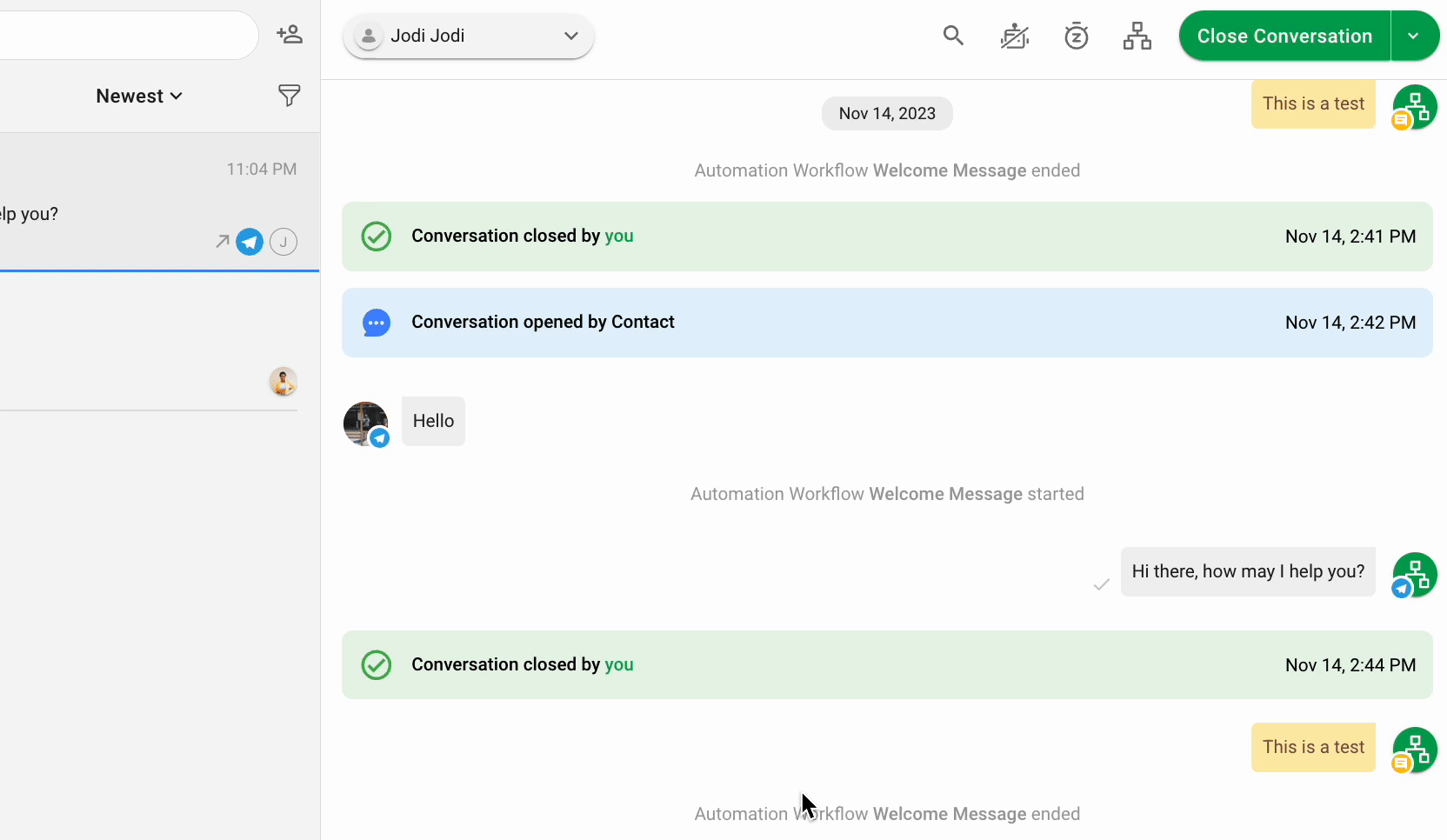
لا يمكن للوكلاء الذين لديهم وصول مقيد رؤية أيقونة سير العمل. لتمكين هذه الميزة لهم، انتقل إلى إعدادات مساحة العمل إلى تحرير قيود المستخدم
سير العمل الجاري الذي يتم تفعيله عن طريق إعدادات سير العمل سيظهر في قائمة سير العمل المنشورة، وهذه هي سير العمل الوحيدة التي يمكن إيقافها من أجل جهة اتصال. كما ستظهر في هذه القائمة تدفقات العمل المنشورة ولكن غير الجارية؛ غير أنه لا يمكن إيقافها.
وحدة سير العمل
الوصول إلى إعدادات سير العمل من قائمة الإجراءات في صفحة استعراض سير العمل أو داخل وحدة بناء سير العمل بالنقر على أيقونة الإعدادات و تبديل على السماح للمستخدمين إيقاف سير العمل هذا لجهة اتصال.

يمكنك تعديل سير العمل بالنقر على قائمة الإجراءات في صفحة قائمة سير العمل، ثم انقر فوق افتح في الباني. يمكنك تعديل سير العمل من منشئ سير العمل.
لا يمكن تعديل سير العمل إلا عند التوقف.

يمكنك إنشاء سير عمل عن طريق استنساخ واحد موجود. انقر فوق قائمة الإجراءات على صفحة قائمة سير العمل وانقر فوقاستنساخ.
عند استنساخ سير العمل، يتم نسخ المشغل والخطوات إلى سير العمل الجديد. اسم سير العمل الجديد سوف يتبع أيضا اسم سير العمل الأصلي والملحق بـنسخةفي النهاية. لا يزال بإمكانك إجراء التغييرات اللازمة قبل نشرها.
يمكنك حذف سير العمل بالنقر على قائمة الإجراءات في صفحة قائمة سير العمل والنقر فوقحذف. انقر فوق حذف مرة أخرى على رسالة التنبيه لتأكيد الحذف.
- لا يمكنك حذف سير العمل في حالةالمنشورة. للقيام بذلك، يجب عليك أولاً إيقاف سير العمل. ضع في اعتبارك أنه لا يمكن التراجع عن الحذف.
- عند حذف سير العمل، سيتم إخراج جميع جهات الاتصال الموجودة في رحلة سير العمل.
يمكنك تصدير سير العمل بالنقر على قائمة الإجراءات في صفحة قائمة سير العمل، ثم انقر فوق تصدير سير العمل.

سيتم تنزيل سير العمل كملف JSON.
ومن ثم يمكن استيرادها إلى مكان عمل آخر أو إلى منظمة أخرى.
يمكنك استيراد سير العمل بالنقر على السهم المنسدل بجانب + إضافة سير العمل على صفحة قائمة سير العمل، ثم انقر فوق استيراد سير العمل.

انقر فوق تصفح الملف لتحديد سير العمل الخاص بك وانقر فوق زر استيراد.
لاستيراد سير العمل الخاص بك بنجاح، الرجاء التأكد من:
الملف بصيغة JSON وقد تم إنشاؤه على منصة respon.io
جميع القيم في ملف JSON مسجلة بشكل صحيح
لا يمكن أن يتجاوز الملف 400 كيلوبايت
لا يمكن أن يحتوي الملف على أكثر من 100 خطوة سير العمل
وترث سير العمل المستوردة الاسم والوصف من ملف الاستيراد. إذا كان الاسم موجود مسبقا، سيتم إرفاق اسم سير العمل المستورد مع عدد يبدأ من (2) و يزيد بمقدار 1 للمتكررات.
مثلاً. رسالة الترحيب (2)، رسالة الترحيب (3)، رسالة الترحيب (4).
- التحقق عند الاستيراد، حيث سيتم إزالة القيم في خطوة سير العمل إذا كانت لا تتطابق مع البيانات المتاحة في مساحة العمل الخاصة بك. مثلاً. إذا كانت خطوة سير العمل تحتوي على بيانات مثل القنوات أو معرفات المستخدم أو الفرق غير الموجودة في مساحة العمل، فسيتم إزالة هذه القيم.
- لا يمكنك استيراد سير العمل الذي يحتوي على مشغل ولكن بدون خطوة.
كل سير عمل سوف يحتوي على المعلومات التالية المرتبطة به في أعمدته.
حالة سير العمل
يتم استخدام حالة سير العمل لتحديد ما إذا كان سير العمل قيد التشغيل حاليا. وهناك ثلاثة أوضاع محتملة:
مسودة: سير العمل الذي لم يتم نشره قط
منشور: سير العمل الذي يتم تنفيذه حاليا
توقف: سير العمل المنشور سابقا والذي تم إيقافه
أعمدة أخرى
لكل سير عمل أعمدة إضافية مفصلة أدناه.
رأس الصفحة | الوصف |
|---|---|
الاسم | عرض الاسم و الوصف |
آخر نشر بواسطة | يعرض آخر مستخدم قام بنشره |
آخر نشر | يعرض آخر تاريخ نشر |
تم إنشاؤها بواسطة | يعرض المستخدم الذي قام بإنشائه |
تاريخ الإنشاء | يعرض تاريخ إنشائه |
العمود الأخير في صف سير العمل يحتوي على قائمة الإجراءات. ويمكن تنفيذ الإجراءات التالية هنا:
إجراء | الوصف |
|---|---|
نشر سير العمل | يظهر فقط عندما يكون سير العمل في المسودة أو توقف |
إيقاف سير العمل | يظهر فقط عند نشر سير العمل |
تعديل الاسم/الوصف | يسمح بتعديل اسم سير العمل أو الوصف |
فتح في المُنشئ | يفتح سير العمل في الباني |
استنساخ | إنشاء تكرار سير العمل في حالة المسودة |
تصدير | تصدير سير العمل في ملف JSON |
إعدادات سير العمل | يفتح مربع حوار لتكوين الإعدادات لإيقاف سير العمل لجهة اتصال |
حذف | يحذف سير العمل |
لفتح منشئ سير العمل، تحتاج إلى إنشاء سير عمل أو تحرير سير عمل. منشئ سير العمل هو محرر مرئي حيث يمكن إضافة الخطوات وإزالتها وتهيئتها. وهي تتألف من أربعة أقسام رئيسية هي:
الشريط العلوي
الأدوات المساعدة
قماش
درج التكوين

يتم استخدام الشريط العلوي لإدارة عناصر سير العمل الرئيسية مثل الاسم والوصف والأخطاء في تكوين الخطوة والحالة. وفيما يلي عناصر الشريط العلوي.
الاسم | يعرض الاسم ويسمح بتحرير الاسم أو الوصف |
|---|---|
مؤشر الخطأ | يشير إلى خطأ في تكوين الخطوة |
إعدادات سير العمل | السماح للمستخدمين بإيقاف سير العمل لجهة الاتصال وتعيين شروط الخروج لإيقاف سير العمل لجهة الاتصال |
زر الحفظ | يسمح بحفظ سير العمل |
زر الحالة | يسمح بنشر سير العمل أو إيقافه |

السماح للمستخدمين بإيقاف سير العمل للاتصال
قم بتبديل للسماح للمستخدمين بوقف سير العمل للاتصال مباشرة في أي نقطة من وحدة صندوق الواردات. يمكنك تمكين هذا الإعداد دون إيقاف سير العمل.
تعيين شروط الخروج لإيقاف سير العمل هذا لجهة الاتصال
التبديل لإيقاف سير العمل للاتصال:
عند إرسال الرسالة الصادرة
عند تلقي الرسالة الواردة
عندما يتم تعيين مستخدم يدوياً إلى جهة اتصال
يجب تمكين سير العمل المستمر من إعدادات سير العمل لكي تعمل. تأكد من تشغيل هذا الخيار قبل استخدام هذه الميزة.
شروط الخروج | الدالة | الاستثناءات |
|---|---|---|
رسالة صادرة | عندما يتم التحقق من حالة الخروج هذه لسير العمل المحدد، ستوقف أي رسائل صادرة مرسلة من قبل المستخدم سير العمل لأي جهة اتصال في سير العمل المحدد. | - عندما يتم إرسال الرسالة داخل سير العمل: فاز هذا الشرط't مشغل إذا كانت خطوة "إرسال الرسالة" جزء من سير العمل. |
رسالة واردة | عندما يتم التحقق من حالة الخروج هذه لسير العمل المحدد، ستوقف أي رسائل واردة يتلقاها المستخدم سير العمل لأي جهة اتصال في سير العمل المحدد. | - عندما يرد جهة اتصال على سؤال داخل مسار العمل المختار (على سبيل المثال). (أ) 'اسأل سؤالاً' خطوة)، فاز هذا الشرط't سيتم تشغيله. |
تعيين يدوي | عندما يتم التحقق من حالة الخروج هذه لسير العمل المحدد، تعيين مستخدم يدوياً على وحدة صندوق الوارد سيوقف سير العمل لأي جهة اتصال في سير العمل المحدد. | - عندما يحدث التكليف عن طريق سير العمل أو API. |
يمكنك اختيار شروط الخروج المتعددة، وأول الشروط التي تحدث سوف تشغل جهة الاتصال.
أدوات المساعدة الخمسة مصممة لمساعدتك على التنقل في القماشة:
تكبير
تصغير
الوسط
تراجع
إعادة الإجراء
الكانفاس هو واجهة السحب والإفلات التي توفر لمحة عامة عن سير العمل. يسمح للمستخدم بمراقبة منطق وتسلسل رحلة الاتصال's أثناء الحدث. تتخذ إجراءات مثل بناء خطوات جديدة، وسحب أو إسقاط خطوات وخطوات الربط هنا.
لتكوين المشغل أو الخطوة، انقر فوق كتلة المشغل أو الخطوة لفتح درج الاعدادات. وتشمل الإجراءات الممكنة في قائمة التكوين ما يلي:
تعديل اسم الخطوة
تحديد إجراء حدث المشغل أو الخطوة
إذا تم إيقاف سير العمل، سيتم على الفور إخراج جميع جهات الاتصال المسجلة من سير العمل. ولن يعاد تسجيلهم في سير العمل إذا أعيد نشره.
قد ينتهي سير العمل قبل الأوان للأسباب التالية:
تم إيقاف سير العمل - إذا تم إيقاف سير العمل، سيتم طرد جميع جهات الاتصال المسجلة على الفور من سير العمل.
وقع الاتصال تحت فرع الفشل ولم تكن هناك رحلة مستمرة - يمكن أن تقع جهات الاتصال تحت فرع الفشل إذا قدمت ردودا غير صحيحة أو لم تستوف شروطا محددة. إذا لم تكن هناك خطوات مكونة تحت فرع الفشل، سيتم إنهاء سير العمل. من المستحسن تشكيل الخطوات تحت فرع الفشل حتى تتمكن جهات الاتصال من مواصلة رحلتها إذا هبطت هنا.
اسأل سؤالا - مهلة - اسأل خطوة السؤال لفترة مهلة افتراضية مدتها 7 أيام. إذا لم تستجب جهات الاتصال خلال فترة المهلة المحددة أو الافتراضية، سيتم إنهاء سير العمل. من المستصوب إنشاء فرع مهلة وإضافة خطوات لجهات الاتصال لمواصلة رحلتها في حالة انتهاء المهلة. اقرأ المزيد حول اسأل خطوة سؤال هنا.
تعيين - مهلة - تعيين إلى الخطوة لها مهلة افتراضية مدتها 7 أيام. إذا تعذر العثور على المحال إليه الذي يفي بمنطق الإحالة خلال الفترة الزمنية المحددة أو الافتراضية، سينتهي سير العمل. من المستصوب إنشاء فرع مهلة وإضافة خطوات لجهات الاتصال لمواصلة رحلتها في حالة انتهاء المهلة. اقرأ المزيد حول تعيين إلى الخطوة
حالة الفرع - وإلا - جهات الاتصال التي لا تفي بالشروط المطلوبة للفرع ستقع ضمن فرع Else. إذا لم يتم تكوين أي خطوات تحت هذا الفرع، سيتم إنهاء سير العمل. من المستحسن تكوين الخطوات تحت فرع آخر حتى تتمكن جهات الاتصال من مواصلة رحلتها إذا هبطت هنا. اقرأ المزيد حول خطوات الفرع هنا.
أرسل رسالة - فشل - إذا لم يتم إرسال رسالة لأي سبب (e. ، نافذة الرسائل المغلقة، مشاكل الاتصال بالشبكة)، جهة الاتصال ستخرج من سير العمل.
لا، سيتواصل سير العمل حتى إذا كانت المحادثة مغلقة يدوياً على المنصة. سوف ينتهي سير العمل فقط إذا أغلقت المحادثة في وحدة سير العمل.
لا يمكن لجهة الاتصال إعادة إدخال سير العمل الذين تم تسجيلهم حاليا. يجب على جهة الاتصال الخروج من سير العمل واستيفاء معايير حدث المشغل مرة أخرى لتكرار أو إعادة إدخال سير العمل.
وسيتم تنفيذ كل من مرحلتي العمل بصورة متزامنة.
سيتم تخزين جميع معلومات الاتصال بشكل مؤقت أو تخزين لمدة ثلاث (3) دقائق بمجرد تشغيل سير العمل للسماح بالوصول إلى البيانات بشكل أسرع. إذا تم تحديث حقل الاتصال يدوياً أو برنامجياً بينما لا يزال الاتصال في رحلة سير العمل، وسوف تستغرق المعلومات ما يصل إلى ثلاث (3) دقائق لكي تنعكس في سير العمل. وحتى ذلك الحين، ستظهر القيمة السابقة.
قد يكون ذلك لأن حقل الاتصال المختار تحت إعداد حفظ الاستجابة لا يتطابق مع نوع السؤال. الرجاء التأكد من تحديد حقل الاتصال الصحيح لنوع السؤال عند حفظ الرد. على سبيل المثال، إذا كان نوع السؤال تاريخيا، ثم لا يمكن حفظ الاستجابة كحقل اتصال مختلف، مثل عنوان البريد الإلكتروني أو رقم الهاتف.
لإيقاف تشغيل بوتر تدفق الحوار، تحتاج إلى:
إضافة تحديث حقل الاتصال
في تكوين الخطوة، حدد حالة بوت في قائمة القائمة المنسدلة لحقل جهة الاتصال
تعيين قيمة حالة البوت كتشغيل/إيقاف حسب الطلب
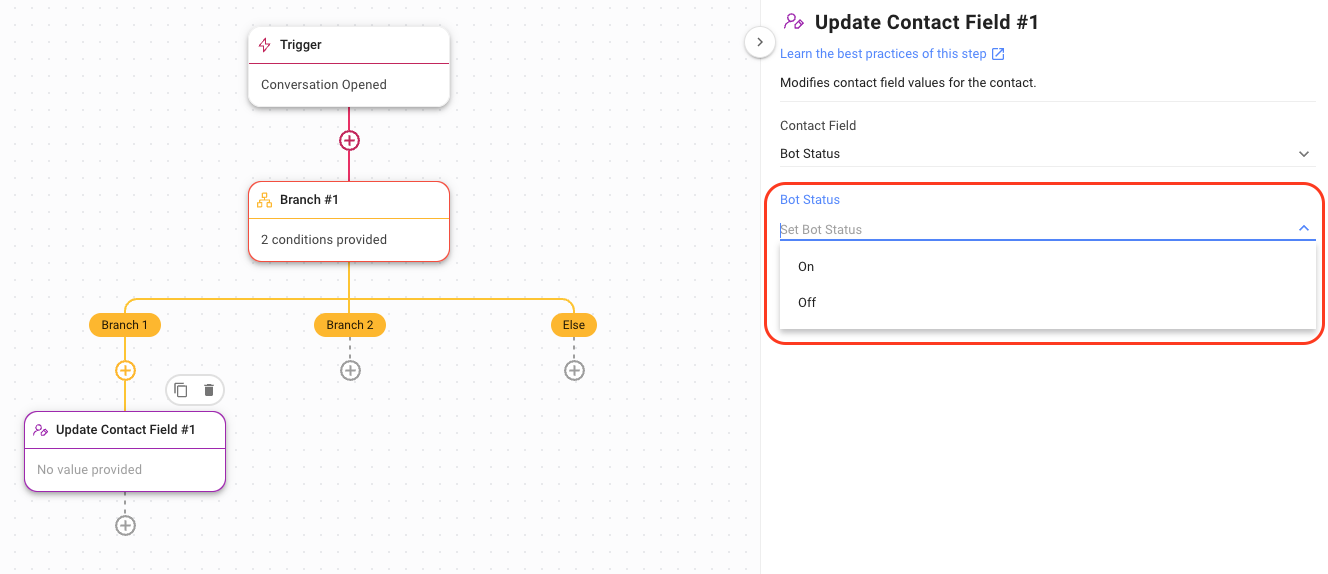
اختر هذه الطريقة لإيقاف بوت تدفق الحوار الخاص بك في أي من الحالات التالية:
لإيقاف التشغيل الآلي للبوت
لضمان عدم تشغيل أي ردود من العملاء لسيناريوهات محددة أثناء تشغيل سير العمل
تعرف على الطرق البديلة لإيقاف تشغيل روبوت Dialogflow يدويًا من وحدة Inbox وباستخدام معلمة حالة الروبوت .
"حلقة سير العمل المكتشفة" يحدث عندما يتضمن سير العمل خطوة يمكن أن تشغل نفسها أو أي سير عمل آخر يؤدي بدوره إلى تشغيل سير العمل الأصلي، ينتج عنه حلقة لا نهائية. منع هذا الخطأ من الحدوث والتأكد من أن سير العمل الخاص بك يعمل كما هو مقصود من خلال التحقق من سير العمل الخاص بك مع هذه الخطوات:
مشغلات مكررة في سير العمل: تحقق مما إذا كانت أي خطوات في سير العمل متطابقة مع مشغل سير العمل. إذا كان مشغل سير العمل وأي خطوة في سير العمل متشابهة، فإنه يمكن أن يتسبب في حدوث حلقة. تأكد من أن مشغل سير العمل فريد ولا يتطابق مع أي خطوات أخرى في سير العمل.
الخطوات التي يمكن أن تشعل سير العمل الأخرى: تحقق مما إذا كان سير العمل لديك أي خطوات يمكن أن تشعل سير عمل آخر. على سبيل المثال، إذا كان سير العمل A لديه خطوة يمكن أن تشغل سير العمل B، كما أن سير العمل B له خطوة يمكن أن تؤدي إلى تدفق العمل A ، يمكن أن تحدث حلقة عمل. تأكد من أن سير العمل لا يحتوي على أي خطوات يمكن أن يؤدي بعضها إلى بعض.
لإيقاف سير العمل من وحدة صندوق الوارد:
انتقل إلى وحدة سير العمل وإلى سير العمل المرغوب فيه.
الوصول إلى إعدادات سير العمل من قائمة الإجراءات في صفحة استعراض سير العمل أو داخل وحدة بناء سير العمل بالنقر على أيقونة الإعدادات.
تبديل على "السماح للمستخدمين إيقاف سير العمل هذا للاتصال".

وبالنسبة لخطة الأعمال فإن الحد الأقصى هو 100 تدفق عمل لكل مساحة عمل. لفهم المزيد عن الميزات المتاحة لكل خطة، بما في ذلك خطة الأعمال، يرجى زيارة صفحة المقارنة المفصلة الخاصة بنا على rسبعت. o التسعير والميزات.
سوف تواجه هذا الخطأ في أي من السيناريوهات التالية:
إذا كان سير العمل الخاص بك يحتوي على مشغل ولكن بدون خطوة.
إذا كان سير العمل الخاص بك يحتوي على مشغلات متعددة، مع أو بدون خطوة.
المقالات ذات الصلة 👩💻